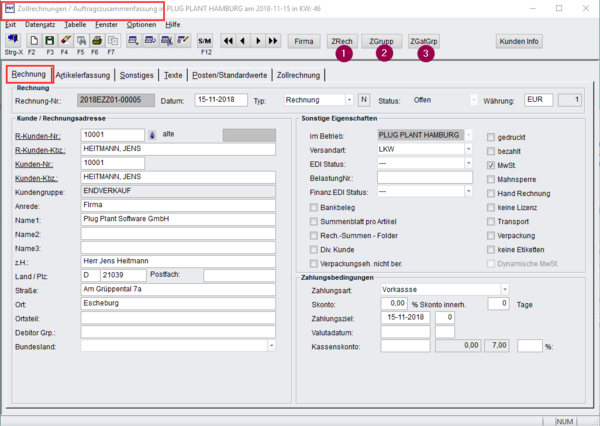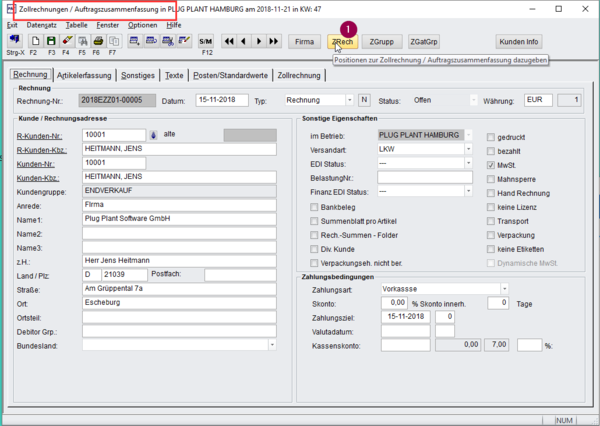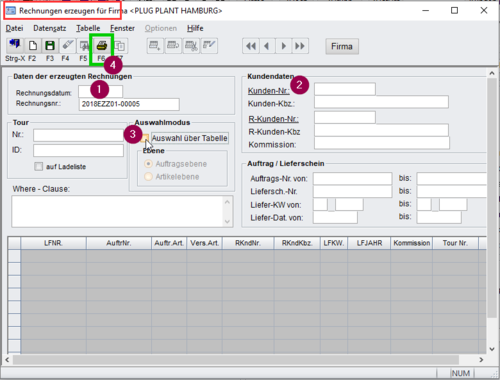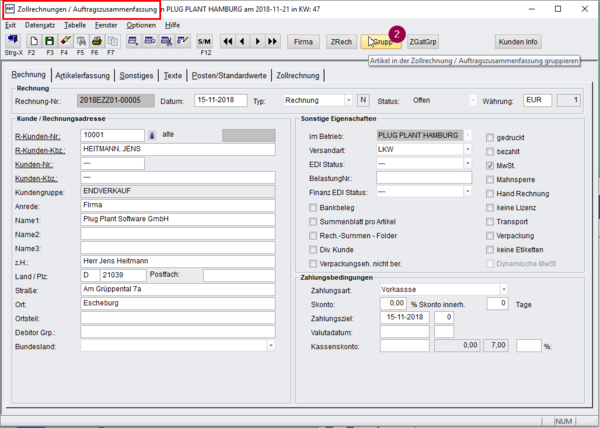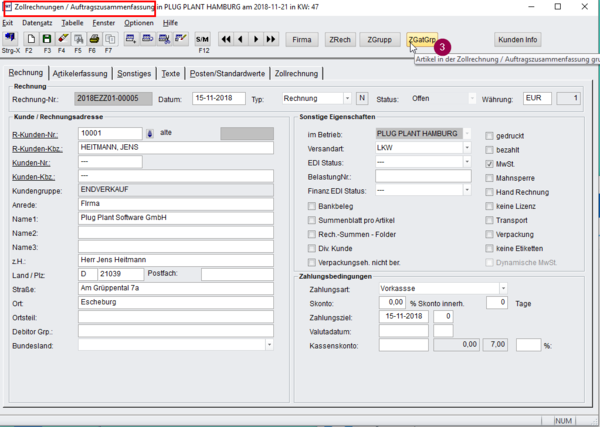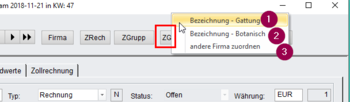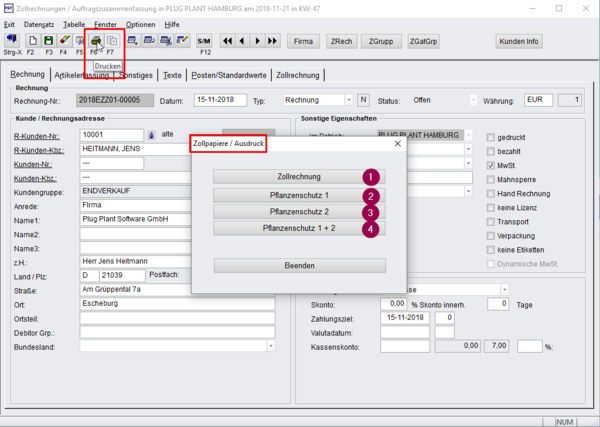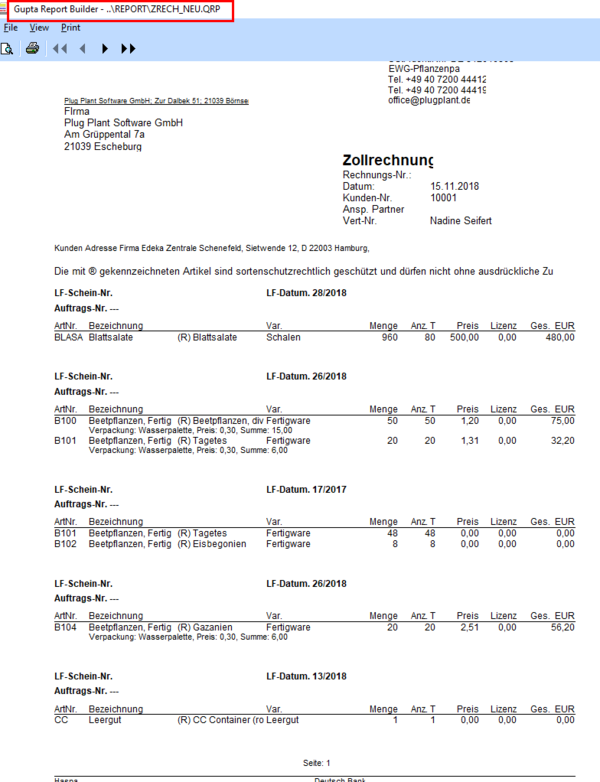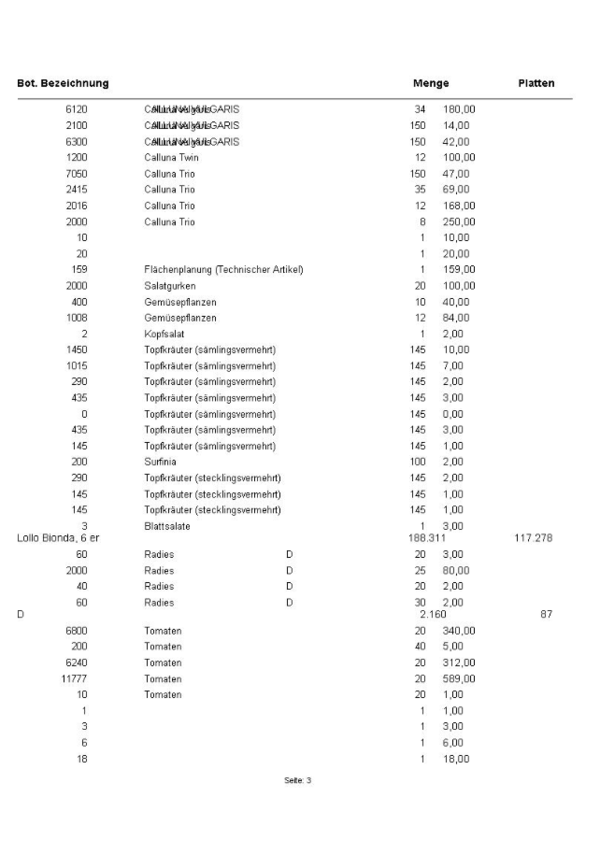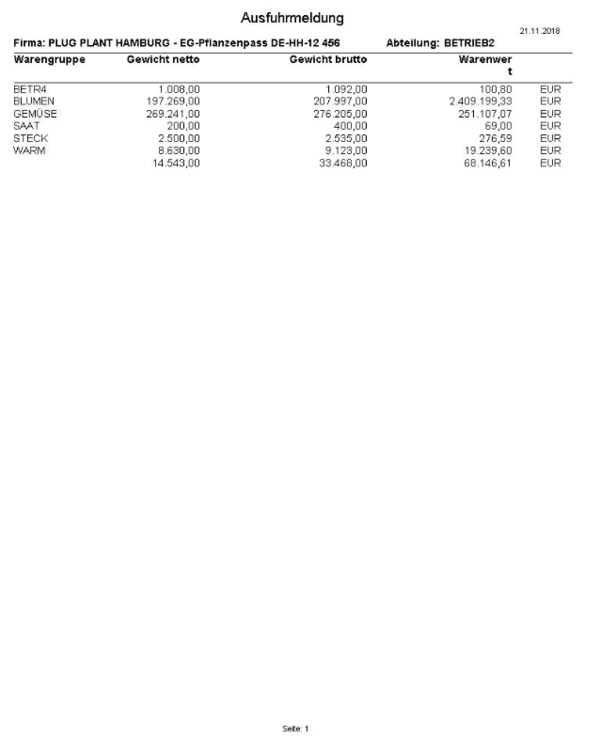Zollrechnungen: Unterschied zwischen den Versionen
(Die Seite wurde neu angelegt: „ Sie haben entweder über die Lieferscheinverwaltung oder im Warenausgang eine Zollrechnung erstellt. Hier in der Faktura kann…“) |
(→Zollrechnung drucken) |
||
| (5 dazwischenliegende Versionen desselben Benutzers werden nicht angezeigt) | |||
| Zeile 1: | Zeile 1: | ||
| − | Sie haben entweder über die [[Zollrechnung_erstellen|Lieferscheinverwaltung]] oder im [[Warenausgang]] eine Zollrechnung erstellt. Hier in der Faktura kann diese weiterbearbeitet werden. | + | Sie haben entweder über die [[Zollrechnung_erstellen|Lieferscheinverwaltung]] oder im [[Touren_verwalten#Zoll-ProFormaRechnung|Warenausgang, Touren verwalten]] eine Zollrechnung erstellt. Hier in der Faktura kann diese weiterbearbeitet werden. |
| Zeile 21: | Zeile 21: | ||
Die Kundendaten können unter <span style=color:red;“>(2)</span> geändert werden. | Die Kundendaten können unter <span style=color:red;“>(2)</span> geändert werden. | ||
| − | Mit Anhaken von „Auswahl über Tabelle“ <span style=color:red;“>(3)</span> wird der Suche-Icon | + | Mit Anhaken von „Auswahl über Tabelle“ <span style=color:red;“>(3)</span> wird der Suche-Icon <span style=;background-color:#d8d8d8;“>'''F5'''</span> freigeschaltet; klickt man ihn an, können weitere Aufträge zu dieser Rechnung zugefügt werden. |
| − | Über | + | Über <span style=;background-color:#d8d8d8;“>'''F6'''</span> <span style=color:red;“>(4)</span> wird die Zollrechnung erzeugt – nicht gedruckt. |
<br clear=all> | <br clear=all> | ||
| Zeile 32: | Zeile 32: | ||
<br clear=all> | <br clear=all> | ||
| − | + | == Button >>ZGatGrp>> == | |
[[File:Zoll_07.png|border|left|600px]] | [[File:Zoll_07.png|border|left|600px]] | ||
| Zeile 39: | Zeile 39: | ||
| − | [[File:Zoll_08.png|border|left| | + | [[File:Zoll_08.png|border|left|350px]] |
Man kann eine Gruppierung nach der Gattungs- <span style=color:red;“>(1)</span> oder botanischen Bezeichnung <span style=color:red;“>(2)</span> vornehmen und den Auftrag einer anderen Firma zuordnen <span style=color:red;“>(3)</span>. | Man kann eine Gruppierung nach der Gattungs- <span style=color:red;“>(1)</span> oder botanischen Bezeichnung <span style=color:red;“>(2)</span> vornehmen und den Auftrag einer anderen Firma zuordnen <span style=color:red;“>(3)</span>. | ||
<br clear = all> | <br clear = all> | ||
| Zeile 46: | Zeile 46: | ||
[[File:Zoll_09.png|border|left|600px]] | [[File:Zoll_09.png|border|left|600px]] | ||
| − | Mit Anklicken des Drucker Icons oder | + | Mit Anklicken des Drucker-Icons oder <span style=;background-color:#d8d8d8;“>'''F6'''</span> öffnet ein Auswahlfenster, das den Druck verschiedener Zollpapiere ermöglicht. |
<br clear=all> | <br clear=all> | ||
Aktuelle Version vom 22. November 2018, 11:36 Uhr
Sie haben entweder über die Lieferscheinverwaltung oder im Warenausgang, Touren verwalten eine Zollrechnung erstellt. Hier in der Faktura kann diese weiterbearbeitet werden.
Inhaltsverzeichnis
1 Button >>ZRech<<
Geht man mit der Maus auf den Button >>ZRech<< (1), erscheint zunächst der Tipp-Down „Positionen zur Zollrechnung / Auftragszusammenfassung dazugeben“.
Klickt man ihn an, öffnet das Fenster zur Erzeugung der Rechnung.
Unter (1) muss das Rechnungsdatum eingetragen werden – je nach Dauer der Lieferung kann dies vordatiert werden.
Die Kundendaten können unter (2) geändert werden.
Mit Anhaken von „Auswahl über Tabelle“ (3) wird der Suche-Icon F5 freigeschaltet; klickt man ihn an, können weitere Aufträge zu dieser Rechnung zugefügt werden.
Über F6 (4) wird die Zollrechnung erzeugt – nicht gedruckt.
2 Button >>ZGrupp<<
Im Button >>ZGrupp<< (2) können Artikel in der Zollrechnung und Auftragszusammenfassung gruppiert werden. Dies erfolgt automatisch.
3 Button >>ZGatGrp>>
Wählt man den Button >>ZGatGrp<< an (3), erscheint der gleiche Tipp-Down „Artikel in der Zollrechnung / Auftragszusammenfassung gruppieren“. Nach dem Anklicken erfolgt jedoch zunächst eine Abfrage nach der Art der Gruppierung.
Man kann eine Gruppierung nach der Gattungs- (1) oder botanischen Bezeichnung (2) vornehmen und den Auftrag einer anderen Firma zuordnen (3).
4 Zollrechnung drucken
Mit Anklicken des Drucker-Icons oder F6 öffnet ein Auswahlfenster, das den Druck verschiedener Zollpapiere ermöglicht.
4.1 Zollrechnung
Der Report ZRech_neu.qrp kann entsprechend Ihren Vorgaben angepasst werden.
Die Angaben können unter „Wartung/Default Settings/Rech.&Lieferschein“ eingegeben oder geändert werden.
4.2 Pflanzenschutz 1
Für das Pflanzenschutz-Dokument wird eine E-Mail erzeugt, in der jede Seite einzeln als PDF gespeichert wird.
4.3 Pflanzenschutz 2
Dieses Dokument hat den Titel Ausfuhrmeldung.
Es sollte darauf geachtet werden, dass für die Zollbehörde nachvollziehbare Warengruppen-Bezeichnungen verwendet werden.
4.4 Pflanzenschutz 1 + 2
Über den Button >>Pflanzenschutz 1 + 2<< können beide zuvor genannten Dokumente kombiniert ausgedruckt werden.